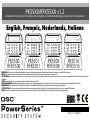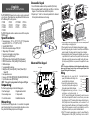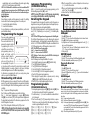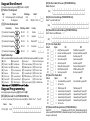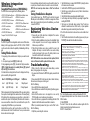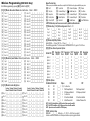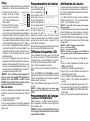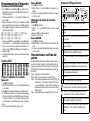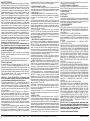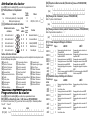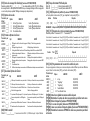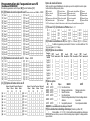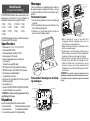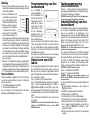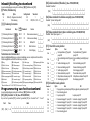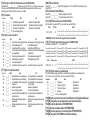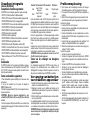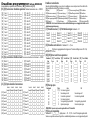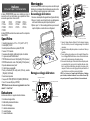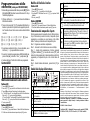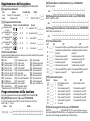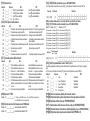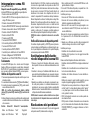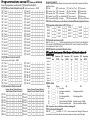DSC PK5500 Guide d'installation
- Catégorie
- Systèmes de contrôle d'accès de sécurité
- Taper
- Guide d'installation
La page charge ...
La page charge ...
La page charge ...
La page charge ...
La page charge ...
La page charge ...
La page charge ...
La page charge ...

Les claviers PK55XX\RFK55XX peuvent être utilisés avec des systèmes
de sécurité ayant un maximum de 64 zones. Ces claviers sont com-
patibles avec la dernière version des centrales d'alarme DSC suivantes:
Les claviers RFK55XX combinent un récepteur sans fil avec le clavier
PK55XX correspondant.
Spécifications
• Plage de température: -10°C à +55°C (14°F to 131°F) Plage de
température pour UL/ULC: 0°C to +49°C (32°F to 120°F)
• Humidité (MAX): HR 93 %
• Degré de protection boîtier plastique : IP30, IK04
• Tension nominale : 12 Vc.c
• Raccordement au panneau de contrôle via le Keybus à 4 fils.
• Une entrée de zone et une sortie PGM*
• PK55XX Consommation de courant : 50mA (en veille)/125 mA (max)
• RFK55XX Consommation de courant: 75mA (en veille)/135mA (max)
• Installation murale anti-sabotage
• Cinq touches de fonctions programmables
• Voyants d’état Prêt (vert), et Armé (rouge), Trouble (LED Jaune), AC
(LED) vert
• Capteur de basse température
• Fréquence: 433.92MHz (RFK55XX-433 )/868MHz (RFK55XX-868)
• 32 zones sans fil (Seulement RFK55XX )
* REMARQUE: Zone ne doit pas être programmée comme une
zone de type incendie (Feu) ou 24 h.
Déballage
La boîte du Power contient les éléments suivants:
Montage
Pour le montage du clavier, choisissez un endroit près du point
d’entrée qui est sec, sécuritaire et accessible. Lorsque vous avez déter-
miné l’emplacement de montage, suivez les étapes suivantes.
Désassemblez le clavier
1. Insérez un tournevis plat dans la fente prévue (première fente des
deux).
2. Enfoncez le tournevis comme décrit dans le schéma ci-dessous. Cela
vous permettra de détacher une côté de la face avant.
3. Répétez étape 1 et 2 pour la deuxième fente pour enlever la face
avant du clavier afin de permettre le câblage.
Montage et câblage du clavier
1. Fixez le clavier à l’aide des trous de montage. Utilisez les 4 vis four-
nies à moins de faire le montage sur une seule boîte électrique.
2. Placez le clavier sur les crochets de la plaque arrière et faites bas-
culer vers le bas pour engager.
3. Faites passez les fils dans la fente de câblage ou dans les alvéoles
défonçables. Connectez le câblage de zone Keybus et PGM au cla-
vier. Placez l’interrupteur anti-sabotage dans le trou à cet effet sur
la plaque de montage.
4. Retirez le clavier des crochets Placez le clavier sur la plaque de mon-
tage en vous assurant que le fil est poussé dans le mur autant que
possible. Faites passer le fil à l’intérieur du clavier en vous assurant
d’éviter les éléments sensibles. Fermez l’assemblage avant en vous
assurant que le clavier ne fait pas pression sur le fil qui est dessous.
REMARQUE : S’il y a une tension quelconque entre l’assemblage avant du
clavier et le câblage, ouvrez le clavier, déplacez le fil et refermer. Répétez
ces étapes jusqu’à ce que le clavier soit bien fermé.
Français
Instructions d’Installation
•PC580 •PC585 •PC1555MX •PC1565
•PC1616 •PC1832 •PC1864 •PC5005
•PC5008 •PC5010 •PC5015 •PC5016
•PC5020
•Un clavier
•Quatre vis de montage
•Deux résistance fin de lignes
•Un étiquette intérieure pour la porte du clavier
•Un commutateur anti-sabotage
•Un Manuel d’Installation
1
2
3
alvéole défonçable
alvéole
défonçable
alvéole
défonçable
fente de câblage
anti-sabotage
crochets
Faites
basculer
pour engager
Appuyer pour fermer
1.
2.
3.
4.
anti-
sabotage
crochets

Câblage
1. Avant de commencer à câbler l’unité, assurez-vous que l’alimentation
(transformateur c.a. et batterie) du panneau de contrôle est coupée.
2. Raccordez les quatre fils du Keybus qui
proviennent du panneau de contrôle
(rouge, noir, jaune et vert) sur les bornes
(R, B, Y et G) du clavier. Référez-vous au
schéma ci-dessous:
3. Si la borne ‘Z/P’ du PK55xx est program-
mée en tant qu’entrée, vous pouvez rac-
corder un dispositif sur cette borne, comme par exemple un contact de
porte. Ceci est un bon moyen d’économiser du temps et du câblage en
évitant d’avoir à installer un câble entre le panneau de contrôle et le
contact de la porte qui se trouve à proximité du clavier. Pour raccorder
la zone, installez un câble entre le dispositif et le clavier et raccordez
un des fils provenant du dispositif sur la borne ‘Z/P’ du clavier et un
autre sur la borne B. Si le dispositif doit être alimenté, raccordez le fil
rouge à la borne R (positif) et le fil noir à la borne B (négatif). Si une
résistance de fin de ligne doit être utilisée, raccordez la zone en vous
conformant à l’une des configurations décrites dans le manuel
d’installation du système.
4. Si la borne ‘Z/P’ est programmée en tant que sortie, celle-ci suit la
programmation de la sortie PGM programmée dans la section de pro-
grammation de clavier numérique [080]. Un petit relais, un avertis-
seur sonore ou un autre dispositif qui fonctionne sous tension c.c. peut
être raccordé entre la borne d’alimentation positive et la borne ‘Z/P’
(consommation maximale de courant de 50mA).
REMARQUE : Pour les installations incendie homologuées UL,
utilisez au moins un clavier compatible DSC supplémentaire en
association avec le clavier RFK55XX ou installez les claviers
RFK55XX à moins de 3 pieds de l'unité de commande et protégez
mécaniquement les fils du bus de communication
Mise sous tension
Une fois que le câblage est fini et que le dispositif est fixé à la structure
de l’édifice avec au moins deux vis, mettez le panneau de contrôle sous
tension :
1. Raccordez les câbles de batterie à la batterie.
2. Branchez le transformateur CA.
Pour de plus amples informations sur les spécifications d’alimentation
du panneau de contrôle, référez-vous au manuel d’installation du pan-
neau de contrôle.
Programmation du clavier
Plusieurs options de program-
mation sont disponibles pour le
clavier. La programmation du
clavier est similaire à celle du
reste du système. Lorsque vous
êtes dans le mode de program-
mation du clavier, l’afficheur du
clavier vous indique quelles sont
les options qui sont activées.
Pour activer ou désactiver une
option, appuyez sur la touche
numérique qui correspond au numéro de l’option. Les numéros
d’options qui apparaissent dans le haut de l’afficheur correspondent
aux options qui sont activées. Par exemple, si les options 1 et 4 sont
activées, l’afficheur aura l’air de ceci:
Pour l’information sur programmer le reste de votre système de sécurité,
référez-vous au manuel de l’installation de votre système.
Diffusion étiquettes LCD
Toute la programmation ACL est faite par clavier. Si plus d’un clavier
ACL est présent sur le système et si le PC5400 reçoit des intitulés, les
intitulés programmés à un clavier seront diffusés à tous les autres cla-
viers ACL. Suivez la démarche suivante pour diffuser les intitulés:
Étape 1 - Programmez complètement un clavier ACL.
Étape 2 - Assurez-vous que tous les claviers ACL sont connectés sur le
KEYBUS.
Étape 3 - Entrez [][8][code de l’installateur][] pour accéder à la
programmation du clavier, puis dans la section [998] au clavier déjà
programmé. Le clavier diffusera tous les renseignements programmés
aux autres claviers ACL sur le système.
Étape 4 - Lorsque la diffusion est achevée, appuyez sur la touche [#]
pour sortir.
REMARQUE : La diffusion d’étiquette ce clavier est seulement compati-
bleavec la centrale PC1616/PC1832/PC1864 et d'autres claviers PK5500/
RFK5500.
Programmation de langue
(Seulement PK5500\RFK5500)
Maintenir les touches (<>) pendant 2 secondes pour entrer le lan-
gage de programmation, faites défiler jusqu’au langage désiré et
appuyez sur [
] pour choisir.
REMARQUE : Si l’option 4 de la section [077] option 4 est désac-
tivée, le langage de programmation ne peut se faire que dans la
programmation de l’installateur.
Attribution du clavier
Le clavier devra être assigné à une partition et à un emplacement si les
zones de supervision ou de clavier sont occupées. L’attribution du cla-
vier et l’option de programmation de clavier doivent être faites indivi-
duellement à chaque clavier.
Le 1er chiffre de l’attribution du clavier est utilisé pour déterminer
l’attribution de la partition (1 à 8). S’il n’y a pas de partitionnement,
tapez [1]. Pour les claviers globaux, tapez [0].
REMARQUE : Les claviers LED et ICON ne peuvent pas être programmés
comme claviers globaux.
Le 2e chiffre de l’attribution du clavier est utilisé pour déterminer l’attri-
bution de l’emplacement pour le clavier de supervision. On assigne à
chaque clavier un numéro d’emplacement différent, de 1 à 8. Les cla-
vier ACL PK5500 et RFK5500 LCD sont par défaut assignés à l’emplace-
ment 8. Si les claviers LCD sont utilisés un clavier LCD doit être assigné
à l’emplacement 8.
REMARQUE : Le RFK55XX est attribué en tant que deux modules :
Voyant 1 = section clavier du RFK55XX
Voyant 17 = section récepteur du RFK55XX
REMARQUE : L’annulation de tous les dispositifs sans fil du RFK55XX ou la
mise aux paramètres par défaut du RFK55XX provoquera une anomalie de
supervision.
Entrez ce qui suit pour chacun des claviers qui est installé dans le sys-
tème:
1. Accédez au mode de programmation de l’installateur en entrant
[][8][code de l’installateur]
2. Entrez [000] pour accéder à la programmation du clavier.
3. Appuyez sur [0] pour accéder à l’attribution de la partition et de
l’emplacement de mémoire du clavier.
4. Entrez le 1er chiffre (0 à 8 pour l’attribution d’une partition)
5. Entrez le 2e chiffre (1 à 8 pour l’attribution de l’emplacement de
supervision)
6. Pour quitter le mode de programmation, appuyez deux fois sur [#]
7. Après avoir assigné tous les claviers, effectuez une réinitialisation de
supervision en entrant [][8][code de l’installateur][902] et atten-
dre 60 secondes.
8. Appuyez sur [#] pour sortir de la programmation après 60 secondes.
PK55XX\RFK55XX
Rouge
Noir
Jaune
Vert
L‘entree de zone
sortie PGM
R
B
Y
G
P/Z
41
Toggle Option
1 _ _ 4 _ _ _ _

Programmation d’étiquette
(Seulement PK5500\RFK5500)
1. Entrez [][8][code de l’installateur][] pour accéder à la pro-
grammation du clavier. Entrez les trois chiffres de la section pour que
l’intitulé soit programmé.
2. Utilisez les touches flèches (<>) pour déplacer le trait bas sous la
lettre à changer.
3. Appuyez sur la touche du chiffre [1] à [9] correspondant à la lettre
requise. La première fois que vous appuyez sur le chiffre, la première
lettre apparaît. En appuyant à nouveau sur la touche chiffre vous
passerez à la lettre suivante.
4. Lorsque vous devez afficher une autre lettre ou un autre chiffre utilisez
les touches flèches (<>) pour faire défiler jusqu’à la lettre suivante.
5.Lorsque vous avez fini la programmation de l’intitulé de zone,
appuyez sur la touche [], faites défiler jusqu’à “Sauvegarde” puis
appuyez sur [].
6. Continuez à partir de l’étape 2 jusqu’à ce que tous les intitulés soient
programmés..
Caractères ASCII
Changer la luminosité et le contraste
Claviers LCD
1. Tapez [][6][code maître].
2. Utilisez les touches flèches [<>] pour le contrôle de la luminosité
ou du contraste.
3. Tapez [] pour sélectionner le paramètre que vous désirez ajuster.
4. a) “Contrôle de la luminosité” : Il y a 10 niveaux de rétro-éclairage.
Utilisez les touches flèches pour faire défiler jusqu'au niveau désiré.
b) “Contrôle du contraste” : Il y a 10 niveaux de contraste. Utilisez
les touches flèches pour faire défiler jusqu'au niveau de contraste
désiré.
5. Pour sortir de cette programmation, appuyez sur [#] .
Claviers LED/ICON
1. Tapez [][6][code maître].
2. Utilisez la touche [>] pour faire défiler les 4 niveaux de rétro-
éclairage.
3. Le niveau est sauvegardé automatiquement lorsque vous appuyez
sur [#] pour sortir.
Changement de volume du résonateur
Clavier LCD
1. Tapez [][6][code maître].
2. Utilisez [<][>] pour faire défiler jusqu'au niveau de sonorité
désiré.
3. Appuyez sur [] pour faire votre sélection.
4. Appuyez sur [#] pour sortir.
Claviers LED/ICON
1. Tapez [][6][code maître].
2. Utilisez la touche [<]pour faire défiler les 21 niveaux d’indicateur
sonore.
3. Le niveau est sauvegardé automatiquement lorsque vous appuyez
sur [#] pour sortir.
Transmission carillon de
porte
La programmation carillon de porte est faite par clavier. Lorsqu'il y a
plusieurs claviers dans le système, la fonction carillon de porte pro-
grammé sur un clavier peut être transmis vers tous les autres claviers.
Effectuez la procédure suivante pour la transmission de la fonction car-
illon de porte:
Etape 1 - Programmez un clavier entièrement
Etape 2 - Vérifiez si tous les claviers sont raccordé au keybus
Etape 3 - Entrez dans la programmation du clavier avec [*][8][code
installateur][*], puis entrez dans l'adresse [994] au clavier
qui a été programmé. Le clavier transmet maintenant la
programmation carillon de porte vers tous les autres claviers
dans le système.
Etape 4 - Quand le clavier est prêt, appuyez la touche [#] pour quitter.
Symboles d’affichage du clavier
[1] - A, B, C, 1 [4] - J, K, L, 4 [7] - S, T, U, 7 [0] - Espace
[2] - D, E, F, 2 [5] - M, N, O, 5 [8] - V, W, X, 8
[3] - G, H, I, 3 [6] - P, Q, R, 6 [9] - Y, Z, 9,0
1
Feu : cette icône indique que des alarmes d'incendie sont en
mémoire.
2
Mémoire : cette icône indique que des alarmes de vol sont en
mémoire.
3
Voyant Prêt (vert) – Si le voyant Prêt est allumé, le système est
prêt à être armé.
4
Voyant Armé (rouge) – Si le voyant Armé est allumé, le système a
été armé correctement.
5
Trouble du système : cette icône apparaît sur l’afficheur lorsqu’une
condition de trouble est présente dans le système.
6
AC – Cette icône indique que le central est alimenté par l’alimen-
tation c.a.
7
Programme : cette icône indique que le système est dans le mode
de programmation de l'installateur ou que le clavier est occupé.
8
Suspension : cette icône indique que des zone ont été manuelle-
ment ou automatiquement suspendues.
9
Non utilisé
10
Armé – le système est prêt à être armé en mode :
À domicile – cette icône indique que le système est armé en
mode A domicile. Elle s'allume au début du délai de sortie.
Absence – cette icône indique que le système est armé en
mode Absent. Elle s'allume au début du délai de sortie.
11
Carillon – Cette icône s’allume lorsqu’un carillon de porte est activé
et s’éteint quand le carillon de porte est désactivé.
12
Ouvert -- Lorsque des zones sont ouvertes, cette icône s’allume et
les affichages 1 et 2 de 7 segments feront défiler les zones
ouvertes.
1
2
3
4
5
6
7
8
12
9
10
11
12
7
8

GARANTIE LIMITÉE
Digital Security Controls pendant une période de douze mois à partir de la
date d’achat, garantit le produit contre toute défectuosité matérielle et
d’assemblage dans des conditions normales d’utilisation. Dans l’applica-
tion de cette garantie, Digital Security Controls va, lorsqu’elle le juge
opportun, en cas de problèmes de fonctionnement, réparer ou remplacer les
équipements défectueux dès leur retour à son dépôt de réparation. Cette
garantie s’applique seulement aux éléments défectueux et à la main-
d’œuvre, et non aux dommages causés lors de l’expédition ou de la manip-
ulation, ni aux dommages dont les causes dépassent le contrôle de Digital
Security Controls telles que la foudre, les surtensions, les chocs méca-
niques, les dégâts d’eau ou tout dommage provenant d’abus, de modifica-
tions ou de mauvaises utilisations de l’équipement. La garantie susdite
n’est valide que pour l’acheteur original et n’est et ne sera que la seule des
garanties valables, qu’elle ait été exprimée ou implicite, remplaçant toute
autre obligation ou responsabilité de la part de Digital Security Controls.
La présente garantie contient la garantie au complet. Digital Security Con-
trols. n’autorise aucune autre personne à agir en son nom pour modifier ou
changer la présente garantie et n’en assume pas la responsabilité, ni a à
assumer en son nom toute autre garantie ou responsabilité concernant le
présent produit. En aucun cas, Digital Security Controls ne pourra être
tenue responsable des conséquences directes ou indirectes de dommages
relativement à la perte de profits prévus, à la perte de temps ou à toute autre
perte subie par l’acheteur en rapport avec l’achat, l’installation et le fonc-
tionnement ou la défaillance du présent produit.
AVERTISSEMENT : Digital Security Controls recommande que le sys-
tème soit régulièrement soumis à un essai complet. Cependant, en dépit
d’essais réguliers et à cause d’interventions criminelles, pannes de cou-
rant ou autres, il est possible que le fonctionnement du produit ne soit
pas conforme aux spécifications.
Ce dispositif numérique de Classe B est conforme à la norme canadienne
ICES-003. Cet appareil numérique de la classe B est conforme à la norme
NMB-003 du Canada.
IC:160A-RFK55XX4 - Le sigle IC avant le numéro de certification de la radio
signifie la conformité aux caractéristiques techniques d’Industrie Canada.
EN50131-1 Grade2/Class II
Le clavier PK5500, type 2 est conforme aux normes: NF C 48-205, C 48-
211, C 48-212, C 48-410 et aux fiches d'interprétations associées. Les organ-
ismes certificateurs sont: AFNOR CERTIFICATION (www.marque-nf.com)
et Centre National de Prévention et de Protection (CNPP Département certi-
fication) (www.cnpp.com). Organisme mandate par AFNOR CERTIFICA-
TION et Secrétariat technique CNPP : Comite National Malveillance
Incendie Sécurité (C.N.M.I.S. s.a.s) (www.cnmis.org).
IMPORTANT - À LIRE ATTENTIVEMENT : Le logiciel DSC acheté
avec ou sans Produits et Composants est protégé par le droit d'auteur et
il est acheté conformément aux modalités du contrat de licence :
Ce Contrat de licence d'utilisation (« CLU ») est une entente légale entre Vous
(l'entreprise, l'individu ou l'entité qui a acheté le Logiciel et tout Matériel con-
nexe) et Digital Security Controls, une filiale de Tyco Safety Products Canada
Ltd. (« DSC »), le fabriquant des systèmes de sécurité intégrés et le dével-
oppeur du logiciel et de tout produit ou composant connexe (MATÉRIELS)
que Vous avez acquis.
Si le produit logiciel DSC (« PRODUIT LOGICIEL » ou « LOGICIEL ») a
été conçu pour être accompagné par du MATÉRIEL et s'il N'est PAS accom-
pagné par un nouveau MATÉRIEL, Vous n'avez pas le droit d'utiliser, de
copier ou d'installer le PRODUIT LOGICIEL. Le PRODUIT LOGICIEL
comprend le logiciel, et peut aussi comprendre des médias connexes, des
matériels imprimés et de la documentation « en ligne » ou électronique.
Tout logiciel fourni avec le PRODUIT LOGICIEL qui est lié à un contrat de
licence d'utilisation séparé Vous donne des droits conformément aux modalités
de ce contrat de licence.
En installant, copiant, téléchargeant, sauvegardant, accédant ou utilisant d'une
manière quelconque le PRODUIT LOGICIEL, Vous acceptez inconditionnel-
lement d'être lié par les modalités de ce CLU, même si ce CLU est considéré
une modification de tout accord ou contrat antérieur. Si vous n'acceptez pas
les modalités du CLU, DSC refuse de Vous octroyer une licence d'utilisation
du PRODUIT LOGICIEL et Vous n'avez pas le droit de l'utiliser.
LICENCES DU PRODUIT LOCIGIEL
Le PRODUIT LOGICIEL est protégé par des lois sur le droit d'auteur et des
traités internationaux sur le droit d'auteur, ainsi que par d'autres lois et traités
de la propriété intellectuelle. Le droit d'utilisation du PRODUIT LOGICIEL
est octroyé, pas vendu.
1. OCTROI DE LA LICENCE
. Ce CLU vous donne les droits suivants :
(a) Installation et utilisation du logiciel - Pour chacune des licences acquises,
Vous n'avez le droit d'installer qu'un seul exemplaire du PRODUIT
LOGICIEL.
(b) Utilisation de stockage en réseau - Le PRODUIT LOGICIEL ne peut pas
être installé, accédé, affiché, exécuté, partagé ou utilisé simultanément sur des
ordinateurs différents, notamment une station de travail, un terminal ou autre
dispositif électronique numérique (« Dispositif »). Autrement dit, si Vous avez
plusieurs postes de travail, Vous devrez acheter une licence pour chaque poste
de travail où le LOGICIEL sera utilisé.
(c) Copie de sauvegarde - Vous pouvez faire des copies de sauvegarde
PRODUIT LOGICIEL, mais vous ne pouvez avoir qu'une seule copie installée
par licence à tout moment. Vous pouvez utiliser une copie de sauvegarde. Hor-
mis ce qui est expressément prévu dans ce CLU, Vous n'avez pas le droit de
faire des copies du PRODUIT LOGICIEL, les matériels imprimés accompag-
nant le LOGICIEL compris.
2. DESCRIPTIONS D'AUTRES DROITS ET LIMITES
(a) Limites relatives à la rétro-ingénierie, à la décompilation et au désassem-
blage — Vous n'avez pas le droit de désosser, décompiler ou désassembler le
PRODUIT LOGICIEL, sauf et seulement dans la mesure dans laquelle une
telle activité est explicitement permise par la loi en vigueur, sans égards à ces
limites. Vous n'avez pas le droit de faire des changements ou des modifica-
tions, quels qu'ils soient, sans la permission écrite d'un dirigeant de DSC.
Vous n'avez pas le droit de retirer les notices, les marques ou les étiquettes
privatives du Produit Logiciel. Vous devez instituer des mesures raisonnables
pour assurer la conformité aux modalités de ce CLU.
(b) Séparation des Composants — Le PRODUIT LOGICIEL est fourni sous
licence en tant que produit unique. Ses parties composantes ne peuvent pas
être séparées pour être utilisée sur plus d'un MATÉRIEL.
(c) PRODUIT INTÉGRÉ unique — Si vous avec acquis ce LOGICIEL avec du
MATÉRIEL, le PRODUIT LOGICIEL est autorisé à être utilisé avec le MA
TÉRIEL en tant que produit intégré unique. Dans ce cas, le PRODUIT
LOGICIEL ne peut être utilisé qu'avec le MATÉRIEL conformément à ce CLU.
(d) Location — Vous n'avez pas le droit de louer, de mettre en bail ou de prêter
le PRODUIT LOGICIEL. Vous n'avez pas le droit de le mettre à la disposition
d'autres personnes ou de l'afficher sur un serveur ou un site Web.
(e) Transfert du Produit Logiciel — Vous pouvez transférer tous vos droits de
ce CLU uniquement dans le cadre de la vente ou du transfert permanent du
MATÉRIEL, à condition que Vous ne conserviez aucune copie, que Vous
transfériez tout le PRODUIT LOGICIEL (tous les composants, les matériels
imprimés et autres, toutes les mises à niveau et ce CLU), et à condition que le
récipiendaire accepte les conditions de ce CLU. Si le PRODUIT LOGICIEL
est une mise à niveau, tout transfert doit également inclure toutes les versions
antérieures du PRODUIT LOGICIEL.
(f) Résiliation — Sous réserve de tous ses autres droits, DSC se réserve le
droit de résilier ce CLU si Vous ne respectez pas les modalités de ce CLU.
Dans ce cas, Vous devez détruire toutes les copies du PRODUIT LOGICIEL
et toutes ses parties composantes.
(g) Marques de commerce — Ce CLU ne Vous donne aucun droit relativement
aux marques de commerce ou aux marques de service de DSC ou de ses
fournisseurs.
3. DROIT D'AUTEUR
Tous les titres et droits de propriété intellectuelle associés au PRODUIT
LOGICIEL (notamment mais pas seulement aux images, photographies et
textes incorporés dans le PRODUIT LOGICIEL), les documents imprimés
joints et tout exemplaire du PRODUIT LOGICIEL sont la propriété de DSC et
de ses fournisseurs. Vous n'avez pas le droit de faire des copies des documents
imprimés accompagnant le PRODUIT LOGICIEL. Tous les titres et droits de
propriété intellectuelle associés au contenu qui peut être accédé par le biais du
PRODUIT LOGICIEL sont la propriété du propriétaire respectif du contenu et
ils peuvent être protégés par le droit d'auteur ou autres lois et traités sur la pro-
priété intellectuelle. Ce CLU ne Vous octroie pas le droit d'utiliser ces élé-
ments. Tous les droits qui ne sont pas expressément octroyés par cette CLU,
sont réservés par DSC et ses fournisseurs.
4. RESTRICTIONS POUR L'EXPORTATION
Vous acceptez le fait que Vous n'exporterez pas ou ne réexporterez pas le
PRODUIT LOGICIEL dans tout pays, personne ou entité soumis à des restric-
tions canadiennes à l'exportation.
5. CHOIX DES LOIS
Ce contrat de licence d'utilisation est régi par les lois de la Province de
l'Ontario, Canada.
6. ARBITRATION
Tous les conflits survenant relativement à ce contrat seront résolus par un arbi-
trage définitif et sans appel conformément à la Loi sur l'arbitrage, et les parties
acceptent d'être liées par la décision de l'arbitre. Le lieu de l'arbitration sera
Toronto, Canada, et le langage de l'arbitration sera l'anglais.
7. GARANTIE RESTREINTE
(a) PAS DE GARANTIE
DSC FOURNIT LE LOGICIEL « EN L'ÉTAT » SANS GARANTIE. DSC NE
GARANTIT PAS QUE LE LOGICIEL SATISFERA VOS EXIGENCES OU
QUE L'EXPLOITATION DU LOGICIEL SERA ININTERROMPUE OU
SANS ERREUR.
(b) CHANGEMENTS DU CADRE D'EXPLOITATION
DSC ne sera pas responsable des problèmes provoqués par des changements
dans les caractéristiques du MATÉRIEL, ou des problèmes d'interaction du
PRODUIT LOGICIEL avec des LOGICIELS NON-DSC ou AUTRES
MATÉRIELS.
(c) LIMITES DE RESPONSABILITÉ ; LA GARANTIE REFLÈTE
L'AFFECTATION DU RISQUE
DANS TOUS LES CAS, SI UN STATUT QUELCONQUE SUPPOSE DES
GARANTIES OU CONDITIONS QUI NE SONT PAS POSTULÉES DANS
CE CONTRAT DE LICENCE, TOUTE LA RESPONSABILITÉ ASSUMÉE
PAR DSC DANS LE CADRE D'UNE DISPOSITION QUELCONQUE DE
CE CONTRAT SERA LIMITÉE AU MONTANT LE PLUS ÉLEVÉ QUE
VOUS AVEZ PAYÉ POUR LE CONTRAT DE CE PRODUIT LOGICIEL ET
CINQ DOLLARS CANADIENS (5 CAN $). PARCE QUE CERTAINES
JURIDICTIONS NE PERMETTENT PAS L'EXCLUSION OU LES
RESTRICTIONS DE RESPONSABILITÉ POUR DOMMAGES INDI-
RECTS, CES RESTRICTIONS PEUVENT NE PAS S'APPLIQUER DANS
VOTRE CAS.
(d) STIPULATION D'EXONÉRATION DE GARANTIES
CETTE GARANTIE CONTIENT L'ENTIÈRE GARANTIE ET REMPLACE
TOUTES LES AUTRES GARANTIES, QU'ELLES SOIENT EXPLICITES
OU IMPLICITES (NOTAMMENT TOUTES LES GARANTIES IMPLIC-
ITES DE MARCHANDISE OU APTITUDE POUR UN USAGE PARTICU-
LIER) ET DE TOUTE AUTRE OBLIGATION OU RESPONSABILITÉ DE
DSC. DSC NE FAIT AUCUNE AUTRE GARANTIE. DSC N'ASSUME PAS
LA RESPONSABILITÉ ET N'AUTORISE AUCUNE AUTRE PERSONNE
PRÉTENDANT AGIR EN SON NOM DE MODIFIER OU DE CHANGER
CETTE GARANTIE, N'ASSUME POUR CELA AUCUNE AUTRE
GARANTIE OU RESPONSABILITÉ CONCERNANT CE PRODUIT
LOGICIEL.
(e) RECOURS EXCLUSIF ET LIMITE DE GARANTIE
DSC NE SERA EN AUCUN CAS RESPONSABLE DES DOMMAGES
PARTICULIERS, ACCIDENTELS OU INDIRECTS BASÉS SUR UNE
INOBSERVATION DE LA GARANTIE, UNE RUPTURE DE CONTRAT,
UNE NÉGLIGENCE, UNE RESPONSABILITÉ STRICTE OU TOUTE
AUTRE THÉORIE JURIDIQUE. DE TELS DOMMAGES INCLUENT
NOTAMMENT, MAIS PAS EXCLUSIVEMENT, UNE PERTE DE PROF-
ITS, UN ENDOMMAGEMENT DU PRODUIT LOGICIEL OU TOUT
AUTRE ÉQUIPEMENT ASSOCIÉ, LE COÛT DU CAPITAL, LE COÛT DE
REMPLACEMENT OU DE SUBSTITUTION, DES INSTALLATIONS OU
SERVICES, UN TEMPS D'ARRÊT, LE TEMPS DE L'ACHETEUR, LES
REVENDICATIONS DE TIERS, Y COMPRIS LES CLIENTS ET LES
DOMMAGES À LA PROPRIÉTÉ.
MISE EN GARDE : DSC recommande de tester complètement l'ensem-
ble du système régulièrement. Toutefois, malgré des essais réguliers, il
peut arriver que le fonctionnement du PRODUIT LOGICIEL ne soit pas
conforme aux attentes en raison notamment, mais pas exclusivement,
d'interventions criminelles ou de pannes de courant.
Une notice d’emploi sera donnée à l’utilisateur
©2010 Digital Security Controls, Toronto, Canada • www.dsc.com • Centre d’aide: 1-800-387-3630 (Canada, US), 905-760-3036 Imprime au Canada

Attribution du clavier
Entrez [][8][code de l’installateur][000] pour accéder à la programmation du clavier.
[0] Partition/Adresse de l’emplacement
[1]-[5] Attribution de la touche de fonction
Touches de fonction du clavier
Veuillez voir le manuel d’installation de votre système pour une liste complète de toutes les options touches
de fonction offertes par votre système.
Programmation du clavier
Entrez [][8][code de l’installateur][] pour accéder à la programmation du clavier.
[001]-[064] Les étiquettes de zones 1 à 64 (Seulement PK5500\RFK5500)
ex. Pour la Zone 1 entrez section [001], pour la Zone 2 entrez section [002] etc. Paramètre par défaut :
“Zone 01” - “Zone 64”
[065] Étiquettes de Alarme incendie (28 caractères) (Seulement PK5500\RFK5500)
Défaut:“ Zone Feu”
[066] Message Échec d’armement (Seulement PK5500\RFK5500)
Défaut: “Système a Echec d’Armement”
[067] Message événement alarme pendant l’armement (Seulement PK5500\RFK5500)
Défaut: “Aparition Alarme Quand Armè < >”
[071] Premier masque d’affichage de l’utilisateur
[072] Deuxième masque d’affichage de l’utilisateur
Chiffre Option
Portée
valable
Défaut
1er Attribution de partition (0=clavier global) 0 - 8 1 I_____I
2e Attribution d’emplacement 1 - 8 LED,ICON=1/LCD=8 I_____I
Attribution de la touche
de fonction
Touche
Portée
valable
Paramèt
re par
défaut
Fonction
[1] Touche de fonction 1 00 - 32 03 Armement A domicile I_____I_____I
[2] Touche de fonction 2 00 - 32 04 Armement Absent I_____I_____I
[3] Touche de fonction 3 00 - 32 06 Carillon (MAR/ARR) I_____I_____I
[4] Touche de fonction 4 00 - 32 14 Reset détecteurs I_____I_____I
[5] Touche de fonction 5 00 - 32 16 Sortie Rapide I_____I_____I
[00] Touche nulle [11] Programmation utilisateur [23] Suspendre rappel
[01] Partition 1 Sélectionnez [12] Fonctions utilisateur [24] Suspendre rappel de groupe
[02] Partition 2 Sélectionnez [13] Sortie de commande1 [26] Date et l’heure
[03] Armement A domicile [14] Sortie de commande 2 [27] Partition 3 Sélectionnez
[04] Armement Absent [15] Armer Présent Global* [28] Partition 4 Sélectionnez
[05] Armement sans délai d'entrée [16] Sortie Rapide [29] Partition 5 Sélectionnez
[06] Carillon [17] Activer modes A domicile/Absent [30] Partition 6 Sélectionnez
[07] Test du système [18] Armer Absent Global* [31] Partition 7 Sélectionnez
[08] Mode suspension [19] Sortie de commande 3 [32] Partition 8 Sélectionnez
[09] Mode trouble [21] Sortie de commande 4 [33] Activation PGM local
[10] Mémoire d'alarme [22] Désarmer global*
*Uniquement valable pour la PC1616/PC1832/PC1864 version 4.2 et ultérieure
Section Zone Label
[001]-[064] 1 - 64
I_____I_____I_____I_____I_____I_____I_____I_____I_____I_____I_____I_____I_____I_____I
I_____I_____I_____I_____I_____I_____I_____I_____I_____I_____I_____I_____I_____I_____I
[065]
I_____I_____I_____I_____I_____I_____I_____I_____I_____I_____I_____I_____I_____I_____I
I_____I_____I_____I_____I_____I_____I_____I_____I_____I_____I_____I_____I_____I_____I
[066]
I_____I___ __I_____I__ ___I_____I__ ___I_____I____ _I_____I____ _I_____I___ __I_____I___ __I_____I_____ I
I_____I___ __I_____I__ ___I_____I__ ___I_____I____ _I_____I____ _I_____I___ __I_____I___ __I_____I_____ I
[067]
I_____I___ __I_____I___ __I_____I__ ___I_____I____ _I_____I____ _I_____I____ _I_____I___ __I_____I_____ I
I_____I___ __I_____I___ __I_____I__ ___I_____I____ _I_____I____ _I_____I____ _I_____I___ __I_____I_____ I
Paramètre par
défaut
Option MARCHE ARRÊT
MARCHE I____I 1
Message guide maintien des touches de
[P]anique MARCHE
Message guide maintien des touches de
[P]anique ARRÊT
MARCHE I____I 2
Message guide contrôle armement automa-
tique/Heure MARCHE
Message guide contrôle armement automa-
tique/Heure ARRÊT
MARCHE I____I 3
Message guide armement rapide MARCHE Message guide armement rapide ARRÊT
MARCHE I____I 4
Message guide armement intérieur MARCHE Message guide armement intérieur ARRÊT
ARRÊT I____I 5
Message guide sortie rapide MARCHE Message guide sortie rapide ARRÊT
ARRÊT I____I 6
Message guide réglage de la température
MARCHE
Message guide réglage de la température
ARRÊT
ARRÊT I____I 7
AR tous les messages guides Trouble MARCHE AR tous les messages guides Trouble ARRÊT
ARRÊT I____I 8
Entrée de musique MARCHE Entrée de musique ARRÊT
Paramètre par
défaut
Option MARCHE ARRÊT
MARCHE I____I 1
Message guide appel initié par l’utilisateur
MARCHE
Message guide appel initié par l’utilisateur
ARRÊT
ARRÊT I____I 2
Pour utilisation future
ARRÊT I____I 3
Message guide essai de marche MARCHE Message guide Essai de marche ARRÊT
MARCHE I____I 4
Message guide sortie de commande #1
MARCHE
Message guide sortie de commande #1
ARRÊT
MARCHE I____I 5
Message guide sortie de commande #2
MARCHE
Message guide sortie de commande #2
ARRÊT
ARRÊT I____I 6
Message guide sortie de commande #3
MARCHE
Message guide sortie de commande #3
ARRÊT
ARRÊT I____I 7
Message guide sortie de commande #4
MARCHE
Message guide sortie de commande #4
ARRÊT
ARRÊT I____I 8
Pour utilisation future

[073] Durée du message ACL téléchargé (Seulement PK5500\RFK5500)
Paramètre par défaut: 003 I_____I_____I_____I (Les entrées valables sont 000-255, 000=Affichage
de message illimité. Ce chiffre représente le nombre de fois que le message téléchargé est effacé en appuyant
sur une touche quelconque pendant l’affichage du message après temporisation).
[074] Options des touches
[076] Premières Options de Clavier
[077] Deuxième Options de Clavier
[080] PGM Terminal 1
Défaut: 01 I_______I _______I Suivant numéro Sortie PGM 1-14, 15 PGM local pulsé, 16 Option PGM local
[082] Temps d'activation PGM local pulsé
Défaut: 00 I_______I _______I Minutes (Gamme valable 00-99)
Défaut: 05
I_______I _______I Secondes (Gamme valable 00-99)
[101]-[108] Étiquettes de partition (Seulement PK5500\RFK5500)
ex. Pour la partition 1 entrez section [101], pour la partition 2 entrez section [102] etc.
REMARQUE : L’étiquette de la partition 1 est également utilisée comme l’étiquette du système
[120]-[151] Étiquettes de sortie de commande (Seulement PK5500\RFK5500)
Paramètre par défaut: “Commande O/P 1” - “Commande O/P 4”
[201]-[264] Programmation de la sonorité du carillon de porte
Vous pouvez programmer le clavier pour un maximum de quatre carillons différents pour des zones différentes.
ex. pour la Zone 1 entre la section [201], pour Zone 2 entre la section [202] ...
[994][] Initier clavier global transmission carillon de porte
[995][] Réinitialiser les options de clavier aux paramètres par défaut sortie usine
[996][] Défaut d'étiquette (Seulement PK5500\RFK5500 )
[997] Voir la version du logiciel (Seulement PK5500\RFK5500 )
[998][] Lancez une émission d'étiquette globale (Seulement PK5500\RFK5500 )
[999][] Réinitialiser la mémoire EEPROM du clavier aux paramètres par défaut
sortie usine
Paramètre par
défaut
Option MARCHE ARRÊT
MARCHE I____I 1 Touches [F]eu activées Touches [F]eu désactivées
MARCHE I____I 2 Touches [A]uxiliaire activées Touches [A]uxiliaire désactivées
MARCHE I____I 3 Touches [P]anique activées Touches [P]anique désactivées
ARRÊT I____I 4-8 Pour utilisation future
Paramètre par
défaut
Opt. MARCHE ARRÊT
MARCHE I____I 1
Affichage du code d’accès lors de la program-
mation
Affichage ‘X’ lors de la programmation
MARCHE I____I 2
Affichage horloge locale activé Affichage horloge locale désactivé
ARRÊT I____I 3
Horloge locale affiche heure format 24 heures Horloge locale affiche heure format AM/PM
MARCHE I____I 4
Défilement automatique de l’alarme en
mémoire activé
Défilement automatique de l’alarme en mémoire
désactivé
ARRÊT I____I 5
Affichage de la température locale activé Affichage de la température locale désactivé
MARCHE I____I 6
Message guide des options de suspension
MARCHE
Message guide des options de suspension ARRÊT
ARRÊT I____I 7
Pour utilisation future
ARRÊT I____I 8
Défilement automatique zones ouvertes activé Défilement automatique zones ouvertes désactivé
Paramètre par
défaut
Opt MARCHE ARRÊT
MARCHE
I____I 1
Carillon pour l'ouverture de zone permis activé Carillon pour l'ouverture de zone permis désactivé
MARCHE
I____I 2
Carillon pour la fermeture de zone activé Carillon pour la fermeture de zone désactivé
ARRÊT
I____I 3
la 5ème borne est la sortie de PGM du clavier la 5ème borne est la zone de clavier
MARCHE
I____I 4
Sélection du langage activées Sélection du langage désactivé
ARRÊT
I____I 5
La puissance LED indique que le C.A. est présentLa puissance LED indique que le C.A. est absent
MARCHE
I____I 6
Zones ouvertes prévalent sur l’affichage de
l’heure
Zones ouvertes ne prévalent pas sur l’affichage de
l’heure
MARCHE
I____I 7
Alarmes toujours affichées durant l’armement Alarme non affichées durant l’armement
ARRÊT
I____I 8
l'avertissement bas de température activé l'avertissement bas de température désactivé
Section Partition Étiquette
[101] - [108] 1 - 8
I_____I____ _I_____I___ __I_____I___ __I_____I_____ I_____I____ _I_____I____ _I_____I____ _I
I_____I____ _I_____I___ __I_____I___ __I_____I_____ I_____I____ _I_____I____ _I_____I____ _I
Pour la Partition 1 Commande de sortie 1-4 tapez [120] à [123]Pour la Partition 5 Commande de sortie 1-4 tapez [136] à [139]
Pour la Partition 2 Commande de sortie 1-4 tapez [124] à [127]Pour la Partition 6 Commande de sortie 1-4 tapez [140] à [143]
Pour la Partition 3 Commande de sortie 1-4 tapez [128] à [131]Pour la Partition 7 Commande de sortie 1-4 tapez [144] à [147]
Pour la Partition 4 Commande de sortie 1-4 tapez [132] à [135]Pour la Partition 8 Commande de sortie 1-4 tapez [148] à [151]
Section Part.
Cmd.
Sortie
Étiquette
[120] - [151] 1 - 8 1 - 4
I_____I____ _I_____I____ _I_____I____ _I_____I___ __I_____I_____ I_____I_____ I_____I____ _I
I_____I____ _I_____I____ _I_____I____ _I_____I___ __I_____I_____ I_____I_____ I_____I____ _I
Paramètre par
défaut
Option MARCHE ARRÊT
MARCHE I____I 1 6 bips DÉSACTIVÉE
ARRÊT I____I 2 “Bing-Bing” DÉSACTIVÉE
ARRÊT I____I 3 “Ding-Dong” DÉSACTIVÉE
ARRÊT I____I 4 Tonalité ‘Alarme’ DÉSACTIVÉE
ARRÊT I____I 5-8 Pour utilisation future

Intégration sans fil (RFK55XX
seulement)
Dispositifs sans fil compatibles
Le RFK55XX peut recevoir des signaux des dispositifs suivants :
Téléchargement en aval
Le RFK55XX possède un récepteur sans fil intégré. Lorsque vous
téléchargez sur ce clavier, veuillez choisir le fichier RF5132 v5.2. Le
DLS2002 et plus récent doit être utilisé pour avoir la capacité de
télécharger sur ce clavier.
Essai des dispositifs sans fil
1. Installez temporairement les dispositifs sans fil aux endroits où vous
pensez les installer.
2. Sur un clavier du système, tapez [][8][code de l’installateur].
3. Entrez dans la section de programmation [904], puis tapez les deux
chiffres du numéro de zone.
REMARQUE : Si l’essai global de placement est activé (Section
[90], Opt 8 MARCHE) tapez [01] pour essayer toutes les zones.
4. Activez le dispositif en cours d’essai jusqu’à l’affichage d’un résultat
sur le clavier, un bruit de clavier ou une sonnerie
Pendant le test de placement les LEDs Prêt et Armé sont utilisées pour
indiquer le signal de réception des dispositifs sans fil. La LED verte (Prêt)
indique que la transmission a été reçu d'un dispositif enroulé dans le
système. La LED rouge (Armé) indique qu'une transmission a été reçu
par un dispositif non enroulé dans le système. La LED correspondante
clignote une fois par transmission.
Activez le dispositif jusqu’à l’obtention de 3 "bons" résultats d’affilée.
Attendez 10 secondes entre chaque essai sur le même dispositif. Vous
pouvez installer les dispositifs sans fil lorsque les résultats ont été bons.
Les dispositifs indiquant un mauvais résultat doivent être déplacés. Il se
peut que vous n’ayez à déplacer le dispositif que de quelques cen-
timètres pour rectifier un mauvais résultat.
REMARQUE : N’installez aucun dispositif à un endroit où un
“mauvais” résultat d’essai a été obtenu.
Essayer la réception d’un dispositif portable
Pour faire l’essai de dispositifs portables (par ex.,WS49X9) appuyez sur
les touches à plusieurs endroits dans l’installation afin de confirmer la
zone de couverture. Si ces dispositifs ne fonctionnent pas de tous les
endroits de l’installation, vous devrez déplacer le récepteur RFK55XX.
Remplacement des piles
des dispositifs sans fil
1. Retirez le couvercle du dispositif de sa plaque de montage. Cela
crée un problème de sabotage sur la zone.
2. Consultez les instructions d’installation de la batterie dans la
notice d’installation de chaque dispositif. Assurez-vous de vérifier
que les piles sont orientées correctement lorsque vous les installez.
3. Lorsque les piles neuves sont en place, rattachez le couvercle à la
plaque de montage. Le sabotage est annulé et la zone envoie un sig-
nal de rétablissement problème batterie au récepteur. Le problème
de batterie est maintenant réglé et le dispositif devrait fonctionner
normalement.
REMARQUE : Lorsque les piles sur un dispositif doivent être rem-
placées, les piles sur tous les dispositifs devraient être remplacées
en même temps.
Solution de Problèmes
1. Quand je saisis le numéro de zone de 2 chiffres pour ajouter un dis-
positif sans fil, le clavier émet un bip long.
• Les numéros ESN peuvent être saisis seulement quand un récepteur
sans fil RFK55XX est connecté au Keybus. Voir la section 2 pour les
instructions sur la configuration et câblage du module RFK55XX.
2. J’ai saisi le numéro ESN pour le dispositif mais quand j’ai violé le dis-
positif, la zone n’est pas apparue comme ouverte sur le clavier.
Vérifier le suivant:
• Vérifier que le numéro ESN a été saisi correctement.
• Vérifier que la zone a été activée pour la partition (si jamais la pro-
grammation de partition a été utilisée).
• Vérifier que la zone sans fil n’est pas attribuée à une zone utilisée par des
modules PC5108, à une zone sur la carte, ou à une zone du clavier.
• Vérifier que la zone soit programmée pour un choix qui n’est pas "Null
Operation" (Opération Nulle), et que l’attribution de la zone sans fil soit
activé.
3. Quand j’essaie d’exécuter un test de localisation d’un module, aucun
résultat n’est obtenu ou le résultat est "mauvais".
Vérifier le suivant :
• Vérifier que vous testez la zone correcte.
• Vérifier que le dispositif est dans la portée du module RFK55XX. Essayez
de tester le dispositif dans la même salle où se trouve le récepteur.
• Confirmer que le module RFK55XX est adéquatement connecté au key-
bus (voir la section 2 pour la configuration du RFK55XX et pour des
instructions de câblage).
• Vérifier que vous testez la zone correctement (voir les sections 5.1 et 5.2
pour les instructions de test).
• Vérifier que les batteries marchent et si celles-ci sont installées correcte-
ment.
• Chercher des objets métalliques de taille importante qui puissent
empêcher que le signal atteigne le module RFK55XX.
• Le dispositif doit être placé sur un point où les résultats "good" (Bon)
consistants soient obtenus. Si plusieurs dispositifs affichent résultats
"mauvais", changez le récepteur de place. Voir la section 2.2 pour des
conseils sur le choix de la localisation de montage pour le module
RFK55XX.
4. Le voyant du détecteur de mouvement ne s’allume pas quand je passe
devant l’unité.
• Le voyant est destiné seulement pour en test de marche à pied. Voir la
Feuille d’instructions PIR Sans Fil pour les instructions spécifiques du
test de marche à pied.
• WLS912L-433 Détecteur de Verre Rompu
• WLS914-433 PIR Immune aux Animaux Domestiques
• WS4904(P)/WS8904(P) Détecteur de Mouvement
• WS4916/WS8916 Détecteur de Fumée
• WS4913/WS8913 Détecteur de monoxyde de carbone *
• WS4926 Détecteur de Fumée
• WS4938 Bouton de Panique
• WS4945/WS8945 Mini-Contact pour Porte/Fenêtre
• WS4939/WS8939 Touche du clavier sans fil
• WS4969 Touche du clavier LCD sans fil
• WS8965 Contact porte/fenêtre TriZone
• WS4985/WS8985 Détecteur d'inondation
• WS4975/WS8975 Contact pour Porte/Fenêtre
* Seulement disponible avec la PC1616/PC1832/PC1864 version 4.3 et ultérieure.
Résultat Clavier LED/ICON
Clavier
LCD
Sonnerie/indicateur
sonore
Bon
Voyant 1 allumé continu
Bon 1 Bip/Bruit de sonnerie
Mauvais
Voyant 3 allumé continu
Mauvais 3 Bips/Bruits de sonnerie

Programmation de l'expansion sans fil
(Seulement RFK55XX)
Entrez dans la programmation sans fil en tapant [][8][code de l’installateur][804]
[01]-[32] Numéro de série des dispositifs sans fil numéros de série de zone Défaut = 000000
[41]-[56] Numéros de série des clés sans fil Défaut = 000000
[61]-[76] Options de fonction de clés sans fil
Options des touches de fonction
Veuillez consulter le manuel d’installation de votre système pour une liste complète de toutes les options
touches de fonction offertes par votre système
.
[77] Clé sans fil (1-16) Attribution de Partition Default = 01
[81] Fenêtre de surveillance sans fil (Défaut : [NA] 96 = 24 heures / [EU] 10 =2,5 heures)
I_____I_____I La fenêtre est programmée par incrément de 15 minutes. Les entrées valables sont 10 à
96, qui sont égales à 2,5 - 24 heures.
[82]-[85] Options de surveillance
[90] Autres options
REMARQUE : La surveillance doit être activée pour Panne RF.
[93] Zone de détection de brouillage électronique (Paramètre par défaut: 00)
I_____I_____I Entrées valables = 01 - 32, 00 = Pas de tonalité brouillage radioélectrique sélectionnée.
Choisissez une zone non utilisée qui sera mise à l'état de sabotage lorsqu'un signal de brouillage radioélec-
trique est détecté.
[01] Zone 1 I_____I_____I_____I_____I_____I_____I [17] Zone 17 I_____I_____I_____I_____I_____I_____I
[02] Zone 2 I_____I_____I_____I_____I_____I_____I [18] Zone 18 I_____I_____I_____I_____I_____I_____I
[03] Zone 3 I_____I_____I_____I_____I_____I_____I [19] Zone 19 I_____I_____I_____I_____I_____I_____I
[04] Zone 4 I_____I_____I_____I_____I_____I_____I [20] Zone 20 I_____I_____I_____I_____I_____I_____I
[05] Zone 5 I_____I_____I_____I_____I_____I_____I [21] Zone 21 I_____I_____I_____I_____I_____I_____I
[06] Zone 6 I_____I_____I_____I_____I_____I_____I [22] Zone 22 I_____I_____I_____I_____I_____I_____I
[07] Zone 7 I_____I_____I_____I_____I_____I_____I [23] Zone 23 I_____I_____I_____I_____I_____I_____I
[08] Zone 8 I_____I_____I_____I_____I_____I_____I [24] Zone 24 I_____I_____I_____I_____I_____I_____I
[09] Zone 9 I_____I_____I_____I_____I_____I_____I [25] Zone 25 I_____I_____I_____I_____I_____I_____I
[10] Zone 10 I_____I_____I_____I_____I_____I_____I [26] Zone 26 I_____I_____I_____I_____I_____I_____I
[11] Zone 11 I_____I_____I_____I_____I_____I_____I [27] Zone 27 I_____I_____I_____I_____I_____I_____I
[12] Zone 12 I_____I_____I_____I_____I_____I_____I [28] Zone 28 I_____I_____I_____I_____I_____I_____I
[13] Zone 13 I_____I_____I_____I_____I_____I_____I [29] Zone 29 I_____I_____I_____I_____I_____I_____I
[14] Zone 14 I_____I_____I_____I_____I_____I_____I [30] Zone 30 I_____I_____I_____I_____I_____I_____I
[15] Zone 15 I_____I_____I_____I_____I_____I_____I [31] Zone 31 I_____I_____I_____I_____I_____I_____I
[16] Zone 16 I_____I_____I_____I_____I_____I_____I [32] Zone 32 I_____I_____I_____I_____I_____I_____I
[41] Clé 1 I_____I_____I_____I_____I_____I_____I [49] Clé 9 I_____I_____I_____I_____I_____I_____I
[42] Clé 2 I_____I_____I_____I_____I_____I_____I [50] Clé 10 I_____I_____I_____I_____I_____I_____I
[43] Clé 3 I_____I_____I_____I_____I_____I_____I [51] Clé 11 I_____I_____I_____I_____I_____I_____I
[44] Clé 4 I_____I_____I_____I_____I_____I_____I [52] Clé 12 I_____I_____I_____I_____I_____I_____I
[45] Clé 5 I_____I_____I_____I_____I_____I_____I [53] Clé 13 I_____I_____I_____I_____I_____I_____I
[46] Clé 6 I_____I_____I_____I_____I_____I_____I [54] Clé 14 I_____I_____I_____I_____I_____I_____I
[47] Clé 7 I_____I_____I_____I_____I_____I_____I [55] Clé 15 I_____I_____I_____I_____I_____I_____I
[48] Clé 8
I_____I_____I_____I_____I_____I_____I [56] Clé 16 I_____I_____I_____I_____I_____I_____I
Fonction 1
Défaut
03
Fonction 2
Défaut
04
Fonction 3
Défaut
27
Fonction 4
Défaut
30
Fonction 1
Défaut
03
Fonction 2
Défaut
04
Fonction 3
Défaut
27
Fonction 3
Défaut
27
[61] Clé 1
I_____I_____II_____I_____II_____I_____II_____I_____I
[69] Clé 9
I_____I_____II_____I_____I I_____I_____I I_____I_____I
[62] Clé 2
I_____I_____II_____I_____II_____I_____II_____I_____I
[70] Clé 10
I_____I_____II_____I_____I I_____I_____I I_____I_____I
[63] Clé 3
I_____I_____II_____I_____II_____I_____II_____I_____I
[71] Clé 11
I_____I_____II_____I_____I I_____I_____I I_____I_____I
[64] Clé 4
I_____I_____II_____I_____II_____I_____II_____I_____I
[72] Clé 12
I_____I_____II_____I_____I I_____I_____I I_____I_____I
[65] Clé 5
I_____I_____II_____I_____II_____I_____II_____I_____I
[73] Clé 13
I_____I_____II_____I_____I I_____I_____I I_____I_____I
[66] Clé 6
I_____I_____II_____I_____II_____I_____II_____I_____I
[74] Clé 14
I_____I_____II_____I_____I I_____I_____I I_____I_____I
[67] Clé 7
I_____I_____II_____I_____II_____I_____II_____I_____I
[75] Clé 15
I_____I_____II_____I_____I I_____I_____I I_____I_____I
[68] Clé 8
I_____I_____II_____I_____II_____I_____II_____I_____I
[76] Clé 16
I_____I_____II_____I_____I I_____I_____I I_____I_____I
[00] Touche nulle [07] Essai du Système [17] Activer modes à domicile/Absent [27] Désarmer
[03] Arm. à domicile [13] Sortie de commande1 [18] Armer absent global [28] Alarme incendie
[04] Arm. Absent [14] Sortie de commande2 [19] Sortie de commande3 [29] Alarme auxiliaire
[05] Armement sans délai d'entrée [15] Armer Présent global [21] Sortie de commande4 [30] Alarme de Panique
[06] Carillon Marche/Arrêt [16] Sortie Rapide [22] Désarmer global [31] Activation PGM local
NOTE: Pour fonctionner, les clés sans fil doivent avoir un code d’accès pour l’armement/désarmement global.
Clé 1 I_____I_____I Clé 5 I_____I_____I Clé 9 I_____I_____I Clé 13 I_____I_____I
Clé 2 I_____I_____I Clé 6 I_____I_____I Clé 10 I_____I_____I Clé 14 I_____I_____I
Clé 3 I_____I_____I Clé 7 I_____I_____I Clé 11 I_____I_____I Clé 15 I_____I_____I
Clé 4 I_____I_____I Clé 8 I_____I_____I Clé 12 I_____I_____I Clé 16 I_____I_____I
Paramètre
par défaut
MARCHE
[82]
Zone
Surveill.
Marche/Arrêt
[83]
Zone
Surveill.
Marche/Arrêt
[84]
Zone
Surveill.
Marche/Arrêt
[85]
Zone
Surveill.
Marche/Arrêt
L’option 1 1 I_____I 9 I_____I 17 I_____I 25 I_____I
L’option 2 2 I_____I 10 I_____I 18 I_____I 26 I_____I
L’option 3 3 I_____I 11 I_____I 19 I_____I 27 I_____I
L’option 4 4 I_____I 12 I_____I 20 I_____I 28 I_____I
L’option 5 5 I_____I 13 I_____I 21 I_____I 29 I_____I
L’option 6 6 I_____I 14 I_____I 22 I_____I 30 I_____I
L’option 7 7 I_____I 15 I_____I 23 I_____I 31 I_____I
L’option 8 8 I_____I 16 I_____I 24 I_____I 32 I_____I
AN UE Option MARCHE ARRÊT
ARRÊT ARRÊT I____I 1,2,4 Pour utilisation future
MARCHE ARRÊT I____I 3 Sabotage murale désactivée Sabotage murale activée
MARCHE ARRÊT I____I 5 Panne RF désactivée Panne RF activée
ARRÊT ARRÊT I____I 6 Pour utilisation future
MARCHE ARRÊT I____I 7
Détection brouillage radioélectrique
désactivée
Détection brouillage radioélec-
trique activée
ARRÊT ARRÊT I____I 8 Essai global de placement Essai de placement individuel
La page charge ...
La page charge ...
La page charge ...
La page charge ...
La page charge ...
La page charge ...
La page charge ...
La page charge ...
La page charge ...
La page charge ...
La page charge ...
La page charge ...
La page charge ...
La page charge ...
La page charge ...
La page charge ...
-
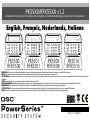 1
1
-
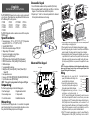 2
2
-
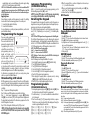 3
3
-
 4
4
-
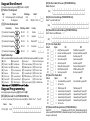 5
5
-
 6
6
-
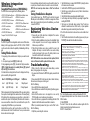 7
7
-
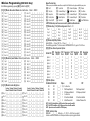 8
8
-
 9
9
-
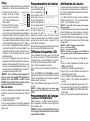 10
10
-
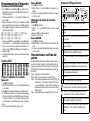 11
11
-
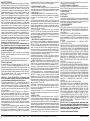 12
12
-
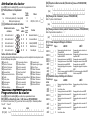 13
13
-
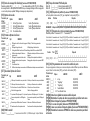 14
14
-
 15
15
-
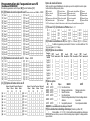 16
16
-
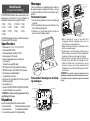 17
17
-
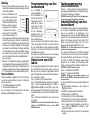 18
18
-
 19
19
-
 20
20
-
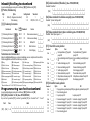 21
21
-
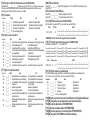 22
22
-
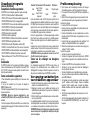 23
23
-
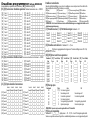 24
24
-
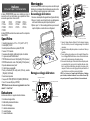 25
25
-
 26
26
-
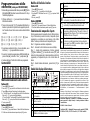 27
27
-
 28
28
-
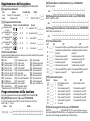 29
29
-
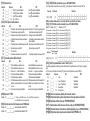 30
30
-
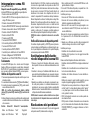 31
31
-
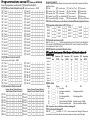 32
32
DSC PK5500 Guide d'installation
- Catégorie
- Systèmes de contrôle d'accès de sécurité
- Taper
- Guide d'installation
dans d''autres langues
- italiano: DSC PK5500 Guida d'installazione
- English: DSC PK5500 Installation guide
- Nederlands: DSC PK5500 Installatie gids
Documents connexes
-
DSC PTK5507 Guide d'installation
-
DSC WTK5504 Guide d'installation
-
DSC PC9155-433/868 Guide d'installation
-
DSC WLS910 Manuel utilisateur
-
DSC HS2TCHP Manuel utilisateur
-
DSC HS2TCHPRO (BLK) Manuel utilisateur
-
DSC HS2TCHP Manuel utilisateur
-
DSC WTK5504 Manuel utilisateur
-
DSC HS2ICNP Manuel utilisateur
-
DSC WLS908 Manuel utilisateur
Autres documents
-
Tyco HS2TCHPROBLK Manuel utilisateur
-
Tyco PowerSeries Neo HS2064 Manuel utilisateur
-
Risco Panda RW332K Instructions Manual
-
PRASTEL EASYBKW and EASYKW Le manuel du propriétaire
-
Genius Amicode 868 Mode d'emploi
-
Tyco Visonic KP-241 Le manuel du propriétaire
-
BOUYER Gamme PGM-5000 Fiche technique
-
BOUYER Gamme PGM-5000 Une information important
-
CDVI DGA Guide d'installation
-
Visonic MCM-140PLUS Le manuel du propriétaire